भूल गए हैं Gmail अकाउंट का पासवर्ड? इन टिप्स की मदद से तुरंत बदले
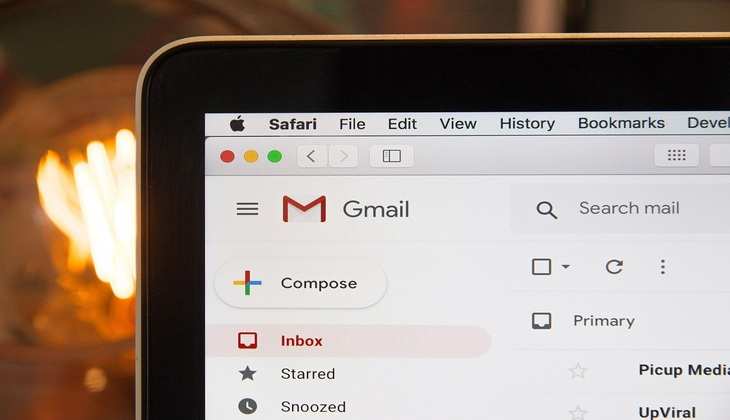
हम में से ज्यादातर लोग Gmail का इस्तेमाल करते हैं चाहे वो ऑफिस में काम करते हो या आम आदमी हो, Gmail अकाउंट की जरुरत सबको होती है. वैसे तो हम रोजाना ईमेल भेजते रहते हैं और इसका इस्तेमाल भी काफी ज्यादा होता है. हैकर्स से अपने अकाउंट को बचाने के लिए हमें समय-समय पर पासवर्ड भी बदलते रहना चाहिए और पासवर्ड भी सशक्त रखना चाहिए. क्योंकि सिक्योरिटी के लिए स्ट्रोंग पासवर्ड होना बहुत जरुरी है. कभी-कभी हम अपना पासवर्ड भूल जाते हैं और बाद में समझ में नहीं आता कि क्या करें. अगर आप भी अपना Gmail पासवर्ड भूल गए हैं तो चिंता मत कीजिये, आज हम आपको कुछ टिप्स बताएंगे जिनकी मदद से आप आसानी से अपना Gmail पासवर्ड बदल पाएंगे.
अगर आप भी अपना Gmail पासवर्ड बदलना चाहते हैं किसी सिक्योरिटी कारण से, तो आज हम आपको कुछ आसान ट्रिक्स बताएंगे जिनको फॉलो करके आप बङी ही आसानी से अपने Android या IOS फोन पर Gmail अकाउंट का पासवर्ड बदल सकते हैं. आइए जानते कि Gmail का पासवर्ड कैसे बदले.
Android स्मार्टफोन में पासवर्ड कैसे बदलें:
● अपने Gmail अकाउंट का पासवर्ड बदलने के लिए सबसे पहले अपने फोन की Settings में जाएं और फिर वहाँ पर आपको Google का ऑप्शन दिखेगा, उस पर क्लिक करें.
● फिर आपके सामने Manage Your Google Account का ऑप्शन आएगा, उस पर क्लिक करें और फिर आपको फोन स्क्रीन पर ऊपर की तरफ Security का एक ऑप्शन दिखेगा, उस पर क्लिक करें.
● Security में जाने के बाद Signing In To Google वाले ऑप्शन पर क्लिक करें. फिर आपके सामने Password का एक ऑप्शन आएगा उस पर क्लिक करें.
● फिर अगर आप चाहें तो अपने Google अकाउंट में साइन-इन कर सकते हैं या फिर Forget Password के ऑप्शन पर क्लिक करके नया पासवर्ड बना सकते हैं. इस तरह से आप बङी ही आसानी से अपने Android फोन में अपने Gmail अकाउंट का पासवर्ड बदल सकते हैं.
iPhone में पासवर्ड कैसे बदलें:
● अपने iPhone में पासवर्ड बदलने के लिए आपको सबसे पहले अपने iPhone में Gmail ऐप ओपन करना है ऐप ओपन करने के बाद में आपको ऊपर की साइड में दाहिनी तरफ आपको अपनी प्रोफाइल फोटो या नाम का इनिशियल दिख रहा होगा उस पर क्लिक करें.
● फिर आपको Google Account का ऑप्शन दिखेगा उस पर क्लिक करें. फिर आपके सामने Manage Your Google Account का ऑप्शन आएगा उस पर क्लिक करें.
● फिर आपको स्क्रीन पर ऊपर की ओर दाहिनी तरफ Personal Info का एक ऑप्शन दिखेगा, उस पर क्लिक करें. फिर आप Basic Info सेक्शन के ऑप्शन पर क्लिक करें.
● फिर आपके सामने Password का ऑप्शन आएगा उस पर क्लिक करें. फिर आप अपना वर्तमान पासवर्ड डालकर साइन-इन कर लीजिए. फिर आपके सामने नया पासवर्ड डालने का ऑप्शन आएगा उस पर क्लिक करके दो बार अपना नया पासवर्ड डाल दीजिए और फिर Change Password के ऑप्शन पर क्लिक करके अपना Gmail पासवर्ड बदल लीजिए.
यह भी पढें: Instagram वीडियो को Android फोन में कैसे डाउनलोड करें? जानिए आसान तरीका
